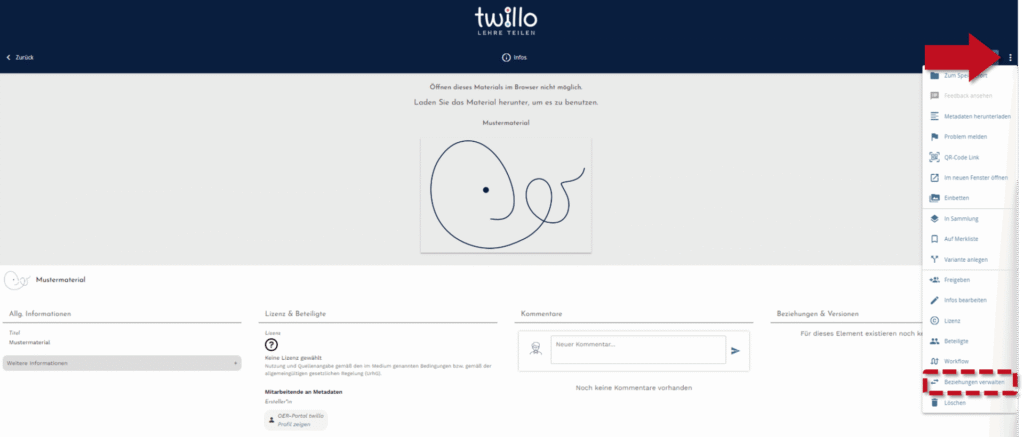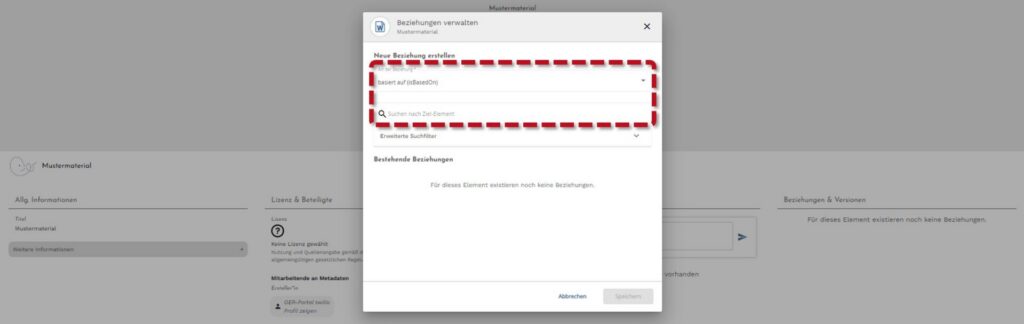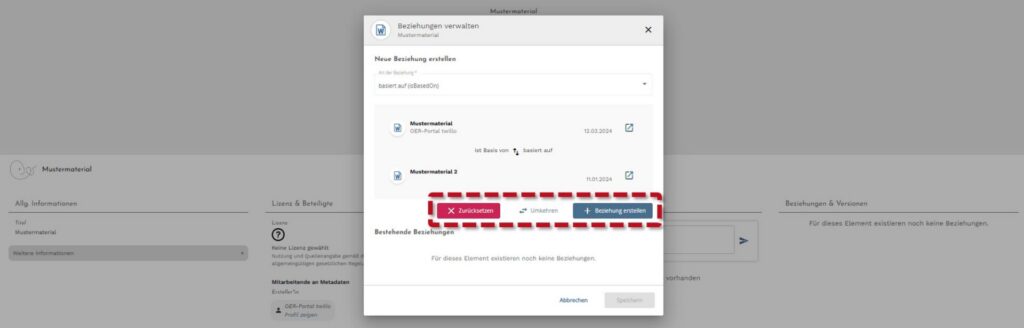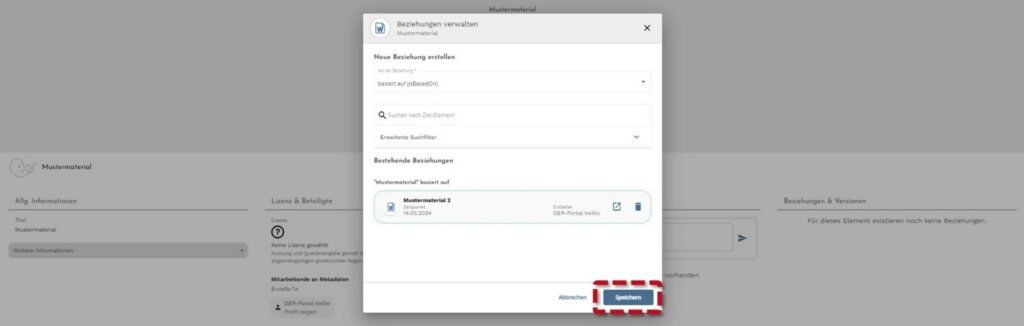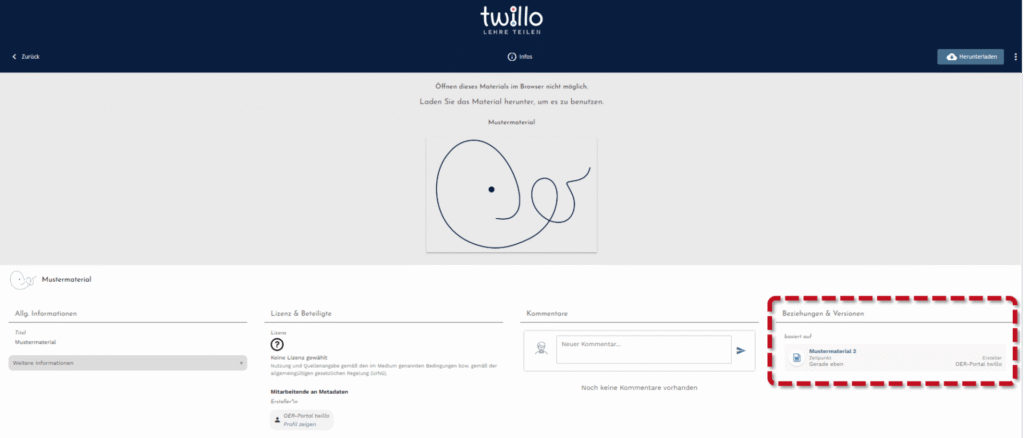Wie kann ich Beziehungen zwischen Materialien verwalten?
Um kenntlich zu machen, dass unterschiedliche Materialien miteinander in Verbindung stehen, bietet twillo die Funktion Beziehungen verwalten an.
Bitte beachten Sie, dass es aktuell nur möglich ist, Beziehungen zwischen OER anzugeben, die von Ihnen selbst stammen oder für die Sie Koordinationsrechte besitzen.
Um die Funktion zu nutzen, loggen Sie sich bitte ein und öffnen Sie das Material, das Sie mit einem anderen Material verknüpfen möchten. Klicken Sie auf das Menü (drei Punkte) oben rechts und rufen Sie anschließend die Option Beziehungen verwalten auf.
Im folgenden Fenster können Sie im Dropdown Menü Art der Beziehung zwischen folgenden drei Optionen wählen:
- Objekt A basiert auf Objekt B,
- Objekt A ist Teil von Objekt B und
- Objekt A bezieht sich auf Objekt B.
Nutzen Sie anschließend die Suchleiste, um das Material zu finden, mit dem Sie das Ausgangsmaterial verknüpfen möchten und klicken Sie es an.
Nun wird Ihnen die neu angelegte Beziehung angezeigt. Über den Button Zurücksetzen können Sie Ihre Auswahl verwerfen, Umkehren ermöglicht es Ihnen das Beziehungsverhältnis zu drehen und über Beziehung erstellen bestätigen Sie die gewählte Verbindung. Vergessen Sie nicht, Ihre Abgaben anschließend zu speichern.
Haben Sie Ihre Eingaben gesichert, wird die Verbindung der Inhalte in den Metadaten beider Materialien angezeigt und ein Link zum jeweils anderen Material gesetzt.
Jetzt den twillo-Newsletter abonnieren
Beiträge, Veranstaltungen und Tipps zu offenen Bildungsressourcen – direkt von twillo für Sie.
Newsletter abonnieren